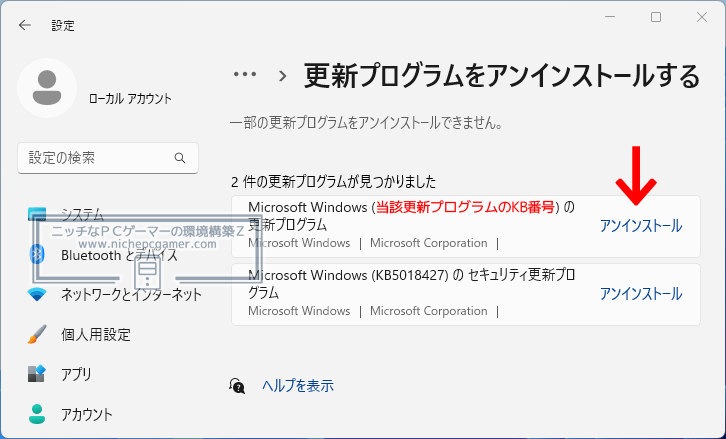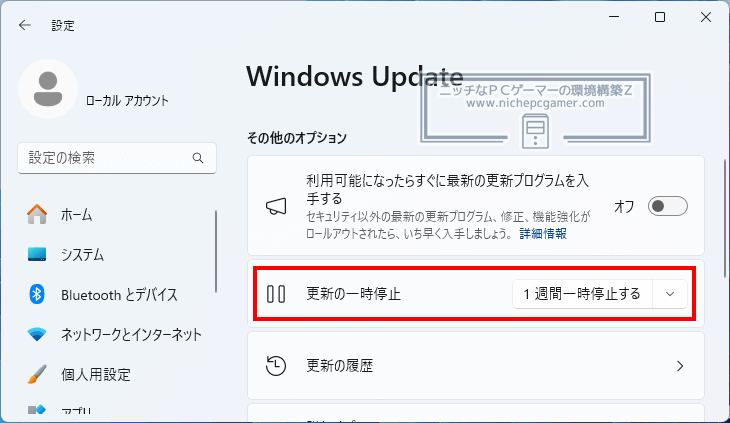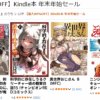Windows11の各種ボタンが正常に動作しない不具合。エクスプローラーやタスクバーに影響。2025年5月14日のWindows Update後から

一部のWindows11環境において、2025年5月14日のWindows Update後からエクスプローラーやタスクバーなどのボタンが正常に動作しない・機能しないとの不具合報告が複数件出ています。
Windows Update後から各種ボタンが機能しない
ユーザーによる不具合報告
|
上記報告はRedditのWindows11スレッドに寄せられており、日本時間で2025年5月14日のWindows Update後から、エクスプローラーやタスクバーのボタン・アイコンをマウスクリックしても「動作しない」「機能しない」「反応しない」と訴えています。
ただ、報告者のほとんどは、KB番号・Windows11のバージョンを書いておらず、Windows11 23H2用KB5058405、Windows11 24H2用KB5058411のいずれで発生したのかは不明です。
なお、この不具合はあくまでも一部環境でのみ発生しているものであり、すべての環境で発生するものではありません。報告数はそれほど多くはなく、環境依存の可能性が高いものと思われます。少なくとも筆者環境では上記のような症状は見られません。
対処方法・回避策
更新プログラムをアンインストールしたことで直ったとの報告が出ています。同様の不具合が発生してお困りの場合、一時的な対処方法として、以下の更新プログラムのアンインストールをお試しください。
- Windows11 24H2
KB5058411 (2025年5月14日公開 セキュリティ更新プログラム) - Windows11 23H2
KB5058405 (2025年5月14日公開 セキュリティ更新プログラム)
更新プログラムのアンインストール手順は以下。
▼更新プログラムのアンインストール方法 |
もし、マウスクリックでスタートメニューや『設定』が開けない場合は、[Windows] + [R]キーを押して『ms-settings:』と入力してエンターを押してください。すると『設定』が開きます。その後は、[TAB]キー、[方向]キー(←↑↓→キー)で操作して、上記該当項目でエンターを押してください。
また、StartAllBackやExplorerPatcherなどのサードパーティ製UIカスタマイズアプリを使用している場合は、それらのアプリを疑ってみてください。UIカスタマイズアプリをアンインストールして、更新プログラムの再インストール後に正常に動作するか確認してみてください。
なお、2025年5月14日の更新プログラムははセキュリティアップデートのため、アンインストールすると脆弱性が未修正のままになることには注意が必要です。